Mit Issues kannst du Fehler, Verbesserungen oder andere Anforderungen nachverfolgen. Weitere Informationen finden Sie unter Informationen zu Issues.
Repositoryadministratoren können Issues für ein Repository deaktivieren. Weitere Informationen finden Sie unter Issues deaktivieren.
Erstellen eines Issues aus einem Repository
-
Navigieren Sie auf GitHub zur Hauptseite des Repositorys.
-
Klicke unter dem Namen deines Repositorys auf -Issues.

-
Klicke auf Neues Issue.
-
Wenn dein Repository Issuevorlagen verwendet, klicke neben dem Typ des Issues, das du öffnen möchtest, auf Erste Schritte.
Wenn der Typ des Issues, das du öffnen möchtest, nicht in den verfügbaren Optionen enthalten ist, klicke auf Leeres Issue öffnen.
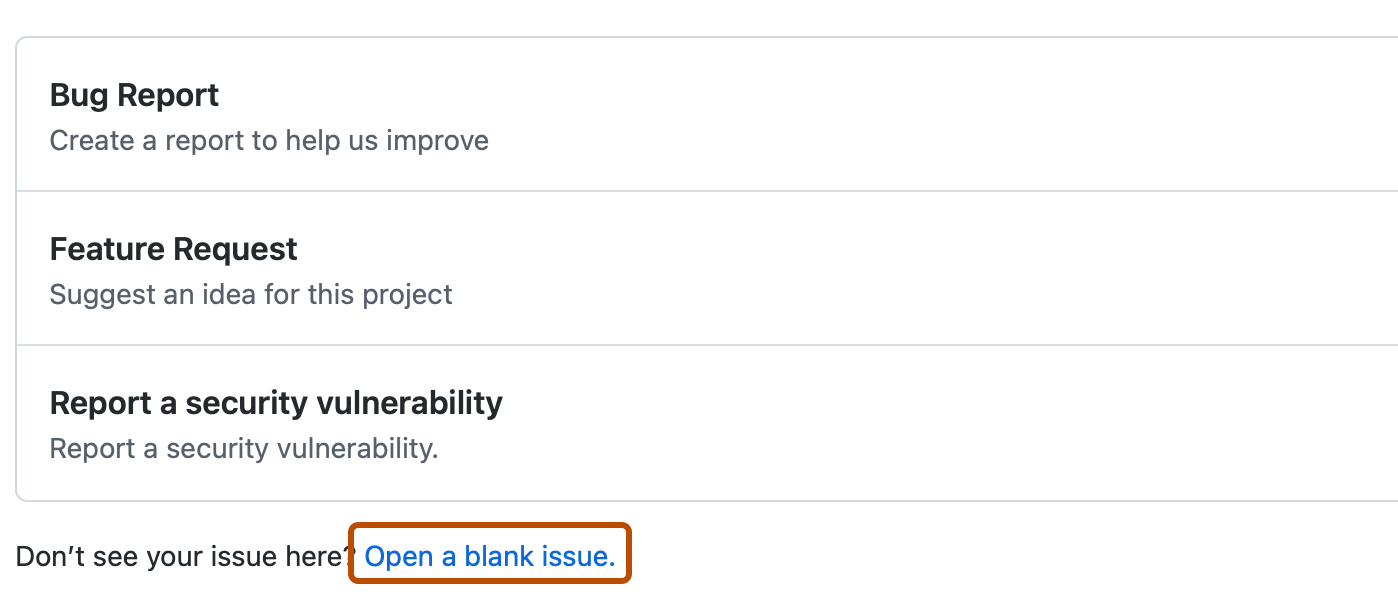
-
Gib im Feld „Titel“ einen Titel für dein Issue ein.
-
Gib im Kommentartextfeld eine Beschreibung deines Issues ein.
-
Wenn Sie Projektbetreuer sind, können Sie das Issue jemandem zuweisen, es einem Projekte hinzufügen, ihm einen Meilenstein zuordnen, oder eine Bezeichnung anwenden.
-
Wenn du fertig bist, klicke auf Neues Issue übermitteln.
Erstellen eines Issues mit GitHub CLI
GitHub CLI ist ein Open-Source-Tool zur Verwendung von GitHub über die Befehlszeile deines Computers. Wenn du über die Befehlszeile arbeitest, kannst du die GitHub CLI verwenden, um Zeit zu sparen und Kontextwechsel zu vermeiden. Weitere Informationen zur GitHub CLI findest du unter Informationen zur GitHub CLI.
Führe zum Erstellen eines Issues den Unterbefehl gh issue create aus. Um die interaktiven Eingabeaufforderungen zu überspringen, musst du die Flags --body und --title einschließen.
gh issue create --title "My new issue" --body "Here are more details."
Du kannst auch zugewiesene Personen, Bezeichnungen, Meilensteine und Projekte angeben.
gh issue create --title "My new issue" --body "Here are more details." --assignee @me,monalisa --label "bug,help wanted" --project onboarding --milestone "learning codebase"
Erstellen eines Issues aus einem Kommentar
Du kannst ein neues Issue aus einem Kommentar in einem Issue oder Pull Request öffnen. Wenn du einen Issue aus einem Kommentar öffnest, wird der Issue ein Ausschnitt enthalten, der zeigt, wo der Kommentar ursprünglich eingestellt wurde.
-
Navigiere zu dem Kommentar, den du in ein Issue umwandeln möchtest.
-
Wähle in diesem Kommentar aus.

-
Klicke auf In neuem Issue darauf verweisen.
-
Verwende das Dropdownmenü „Repository", und wähle das Repository, in dem du das Issue erstellen möchtest.
-
Gib einen beschreibenden Titel und Text für den Issue ein.
-
Klicke auf Issue erstellen.
-
Wenn Sie Projektbetreuer sind, können Sie das Issue jemandem zuweisen, es einem Projekte hinzufügen, ihm einen Meilenstein zuordnen, oder eine Bezeichnung anwenden.
-
Wenn du fertig bist, klicke auf Neues Issue übermitteln.
Erstellen eines Issues aus Code
Du kannst neue Issues von einer bestimmten Codezeile oder über mehreren Codezeilen in einer Datei oder einem Pull Request öffnen. Wenn du einen Issue im Code öffnest, enthält der Issue einen Ausschnitt mit den ausgewählten Codezeilen. Du kannst einen Issue nur in dem Repository öffnen, in dem der Code gespeichert ist.
-
Navigieren Sie auf GitHub zur Hauptseite des Repositorys.
-
Suche den Code, auf den du in einem Issue verweisen möchtest:
- Um einen Issue zu Code in einer Datei zu öffnen, navigiere zu dieser Datei.
- Um ein Issue zu Code in einem Pull Request zu erstellen, musst du zu diesem Pull Request navigieren und Geänderte Dateien auswählen. Navigiere anschließend zu der Datei mit dem Code, den dein Kommentar enthalten soll, und klicke auf Anzeigen.
-
Wähle, ob eine einzelne Zeile oder ein Bereich ausgewählt werden soll.
- Um eine einzelne Codezeile zu auszuwählen, klicke auf die Zeilennummer, um die Zeile hervorzuheben.
- Klicke zum Auswählen eines Codebereichs auf die Zeilennummer der ersten Zeile im Bereich, um die Codezeile hervorzuheben. Bewege anschließend den Mauszeiger über die letzte Zeile im Codebereich, drücke die UMSCHALTTASTE, und klicke auf die Zeilennummer, um den Bereich hervorzuheben.
-
Wähle links neben dem Codeabschnitt aus. Wähle im Dropdownmenü Im neuem Issue darauf verweisen aus.
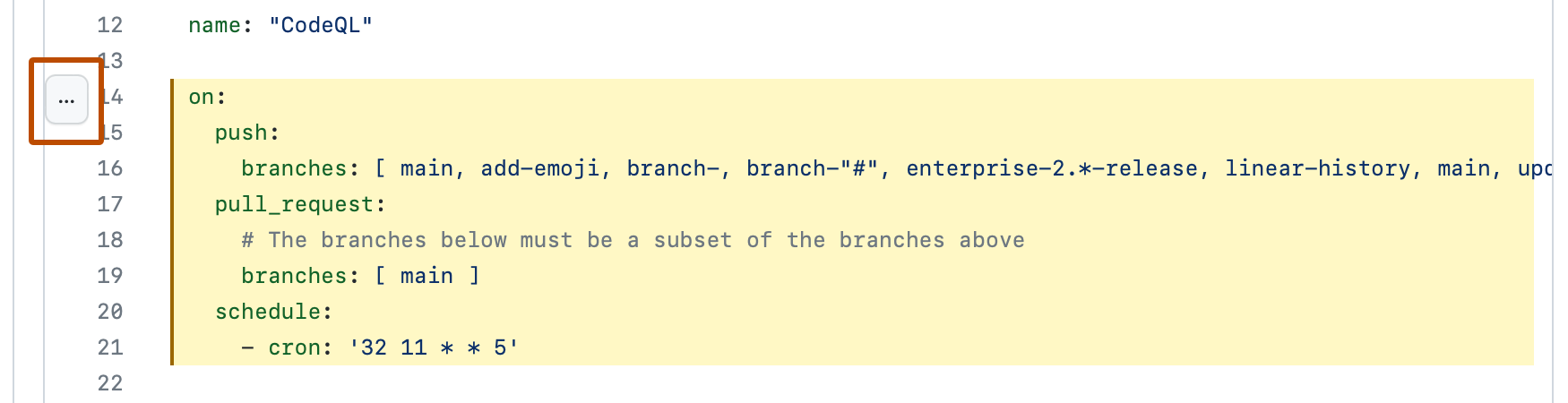
-
Gib im Feld „Titel“ einen Titel für dein Issue ein.
-
Gib im Kommentartextfeld eine Beschreibung deines Issues ein.
-
Wenn Sie Projektbetreuer sind, können Sie das Issue jemandem zuweisen, es einem Projekte hinzufügen, ihm einen Meilenstein zuordnen, oder eine Bezeichnung anwenden.
-
Wenn du fertig bist, klicke auf Neues Issue übermitteln.
Erstellen eines Issues aus Diskussion
Personen mit Selektierungsberechtigung für ein Repository können Issues aus Diskussionen erstellen.
Wenn du ein Issue aus einer Diskussion erstellst, wird der Diskussionsinhalt automatisch in den Issuetext aufgenommen, und alle Bezeichnungen werden aufbewahrt. Durch das Erstellen eines Issues aus einer Diskussion wird die Diskussion weder in ein Issue umgewandelt noch wird die bestehende Diskussion gelöscht. Weitere Informationen zu GitHub Discussions findest du unter Informationen zu Diskussionen.
-
Klicke unter deinem Repository- oder Organisationsnamen auf Diskussionen.

-
Klicke in der Liste der Diskussionen auf die Diskussion, die du anzeigen möchtest.
-
Klicke auf der rechten Seitenleiste auf Issue aus Diskussion erstellen.
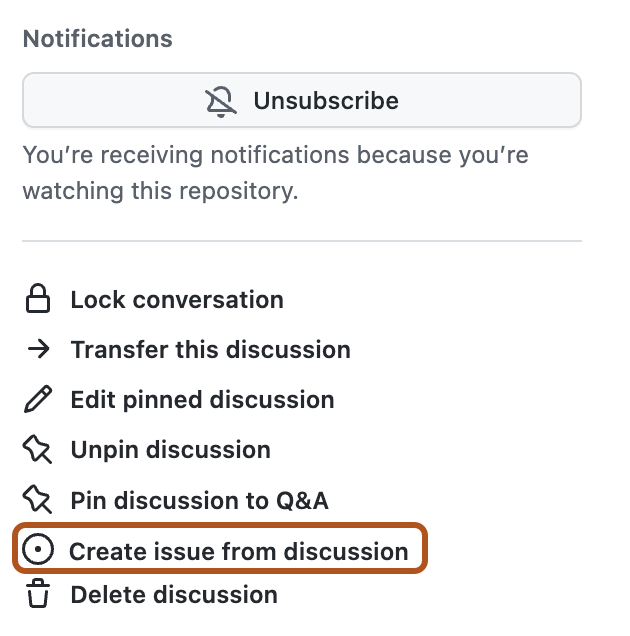
-
Gib im Feld „Titel“ einen Titel für dein Issue ein.
-
Gib im Kommentartextfeld eine Beschreibung deines Issues ein.
-
Wenn Sie Projektbetreuer sind, können Sie das Issue jemandem zuweisen, es einem Projekte hinzufügen, ihm einen Meilenstein zuordnen, oder eine Bezeichnung anwenden.
-
Wenn du fertig bist, klicke auf Neues Issue übermitteln.
Erstellen eines Issues über ein Projekt
Du kannst schnell Issues erstellen, ohne dein Projekt zu verlassen. Wenn du eine Ansicht verwendest, die nach einem Feld gruppiert ist, wird beim Erstellen eines Issues in dieser Gruppe das Feld des neuen Issues automatisch auf den Wert der Gruppe festgelegt. Wenn du deine Ansicht beispielsweise nach „Status“ gruppierst und ein Issue in der Gruppe „Todo“ erstellst, wird der „Status“ des neuen Issues automatisch auf „Todo“ festgelegt. Weitere Informationen zu Projekten findest du unter Informationen zu Projects.
-
Navigiere zu deinem Projekt.
-
Klicke unten in einer Tabelle, Gruppe von Elementen oder einer Spalte im Boardlayout auf .
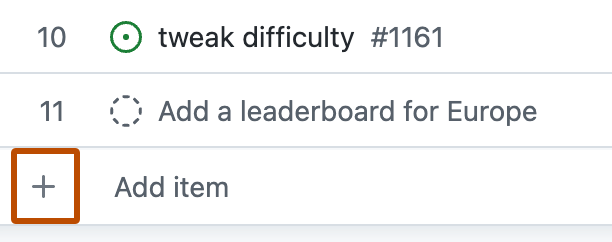
-
Klicke auf Neues Issue erstellen.
-
Wähle oben im Dialogfeld „Neues Issue erstellen“ das Repository aus, in dem das neue Issue erstellt werden soll.
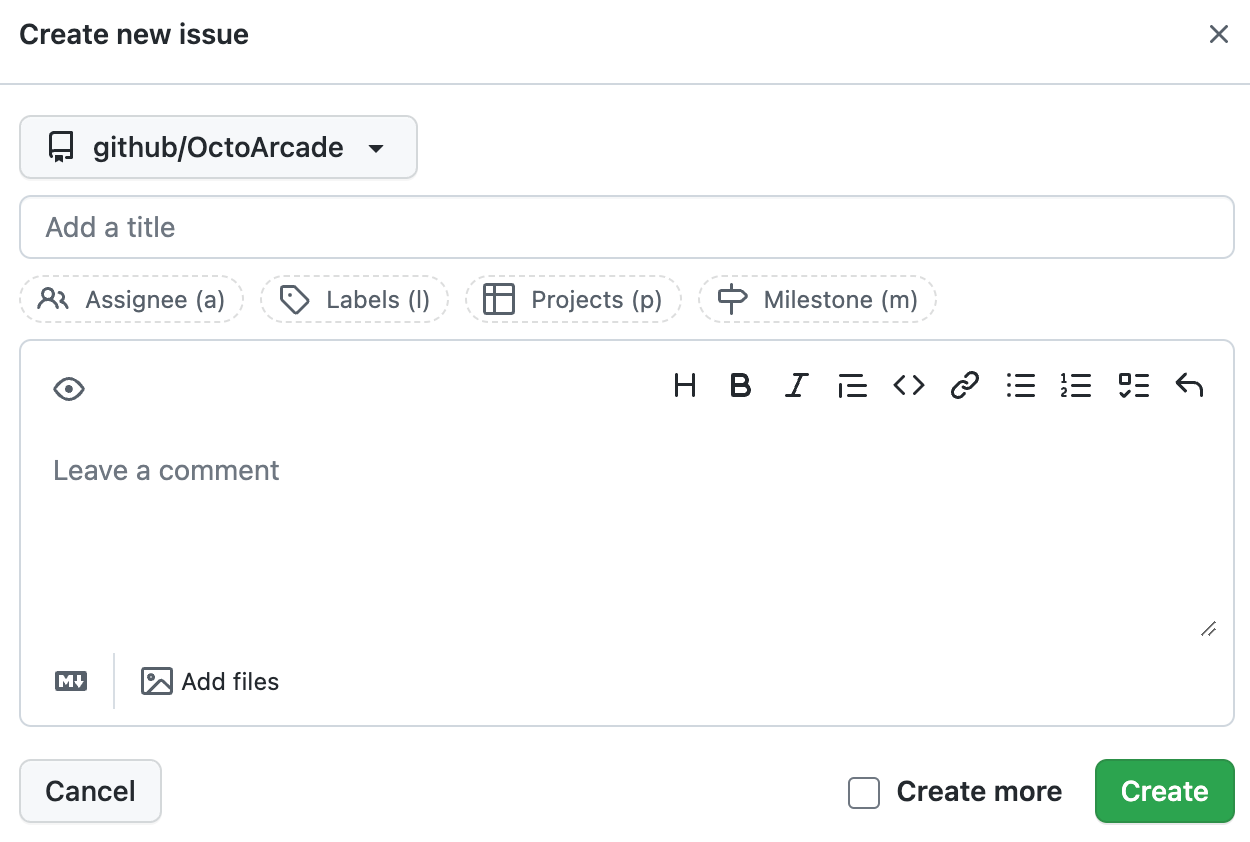
-
Gib unterhalb des Dropdownmenüs des Repositorys einen Titel für das neue Issue ein.
-
Optional kannst du die Felder unterhalb des Titelfelds verwenden, um zugewiesene Personen, Bezeichnungen und Meilensteine festzulegen und das Issue anderen Projekten hinzuzufügen.
-
Gib optional eine Beschreibung für das Issue ein.
-
Wenn du weitere Issues erstellen möchtest, kannst du optional auf Weitere erstellen klicken, und das Dialogfeld wird beim Erstellen des Issues erneut geöffnet.
-
Klicke auf Erstellen.
Erstellen eines Issues über eine Projekt (klassisch)-Notiz
Wenn du ein Projekt (klassisch) verwendest, um deine Arbeit nachzuverfolgen und zu priorisieren, kannst du Notizen in Issues umwandeln. Weitere Informationen findest du unter Informationen zu projects (classic) und Hinzufügen von Hinweisen zu einem project (classic).
Erstellen eines Issues aus einer URL-Abfrage
Du kannst Issues mithilfe von Abfrageparametern eröffnen. Abfrageparameter sind optionale Bestandteile einer URL, die du anpassen kannst, um eine bestimmte Ansicht einer Webseite freizugeben, beispielsweise Suchfilterergebnisse oder eine Issue-Vorlage auf GitHub. Um eigene Abfrageparameter zu erstellen, musst du Schlüssel- und Wertepaar abgleichen.
Tip
Du kannst zudem Issuevorlagen erstellen, die mit Standardbezeichnungen, zugewiesenen Personen und einem Issuetitel geöffnet werden. Weitere Informationen finden Sie unter Verwenden von Vorlagen zur Förderung nützlicher Issues und Pull Requests.
Du musst die erforderlichen Berechtigungen für jede Aktion haben, um den entsprechenden Abfrageparameter zu verwenden. Um den Abfrageparameter labels verwenden zu können, benötigst du beispielsweise die Berechtigung, einem Issue eine Bezeichnung hinzuzufügen. Weitere Informationen finden Sie unter Repositoryrollen für eine Organisation.
Wenn du mithilfe von Suchparametern eine ungültige URL erstellst oder nicht über die erforderlichen Berechtigungen verfügst, gibt die URL eine 404 Not Found-Fehlerseite zurück. Wenn du eine URL erstellst, die das Serverlimit überschreitet, gibt die URL eine 414 URI Too Long-Fehlerseite zurück.
| Query parameter (Abfrageparameter) | Beispiel |
|---|---|
title | https://github.com/octo-org/octo-repo/issues/new?labels=bug&title=New+bug+report erstellt ein Issue mit der Bezeichnung „bug“ (Fehler) und dem Titel „New bug report“ (Neuer Fehlerbericht). |
body | https://github.com/octo-org/octo-repo/issues/new?title=New+bug+report&body=Describe+the+problem. erstellt ein Issue mit dem Titel „New bug report“ (Neuer Fehlerbericht) und dem Kommentar „Describe the problem“ (Beschreibe das Problem) im Issuetext. |
labels | https://github.com/octo-org/octo-repo/issues/new?labels=help+wanted,bug erstellt ein Issue mit den Bezeichnungen „help wanted“ (Hilfe benötigt) und „bug“. |
milestone | https://github.com/octo-org/octo-repo/issues/new?milestone=testing+milestones erstellt ein Issue mit dem Meilenstein „testing milestones“ (Testmeilensteine). |
assignees | https://github.com/octo-org/octo-repo/issues/new?assignees=octocat erstellt ein Issue und weist es @octocat zu. |
projects | https://github.com/octo-org/octo-repo/issues/new?title=Bug+fix&projects=octo-org/1 erstellt ein Issue mit dem Titel „Bug fix“ (Fehlerkorrektur) und fügt es Projekt 1 der Organisation hinzu. |
template | https://github.com/octo-org/octo-repo/issues/new?template=issue_template.md erstellt ein Issue mit einer Vorlage im Issuetext. Der Abfrageparameter template funktioniert mit Vorlagen, die in einem ISSUE_TEMPLATE-Unterverzeichnis innerhalb des Stammverzeichnisses, indocs/ oder im Verzeichnis .github/ in einem Repository gespeichert sind. Weitere Informationen finden Sie unter Verwenden von Vorlagen zur Förderung nützlicher Issues und Pull Requests.